解决每次重启开机后打印机就会消失脱机的方法
使用的操作系统为win8,连接的打印机为hp 1108,故障现象,每次开机后,找不到打印机。使用的操作系统为win8,连接的打印机为hp 1108,故障现象,每次开机后,找不到打印机。office等程序,使用打印功能时,显示,“未找到打印机”,或者出现打印错误提示。确认,打印机已经连接在电脑上,电源等已经打开。
原因一:是因为打印服务自动停止了。
解决方法,手动启动打印服务,即打印机服务PRINT SPOOLER
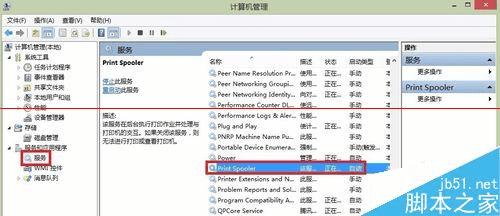
1、双击打开PRINT SPOOLER后,手动“启动”,此时,正常操作word等程序打印,可以正常打樱确认,是因为PRINT SPOOLER服务自动停止的原因。
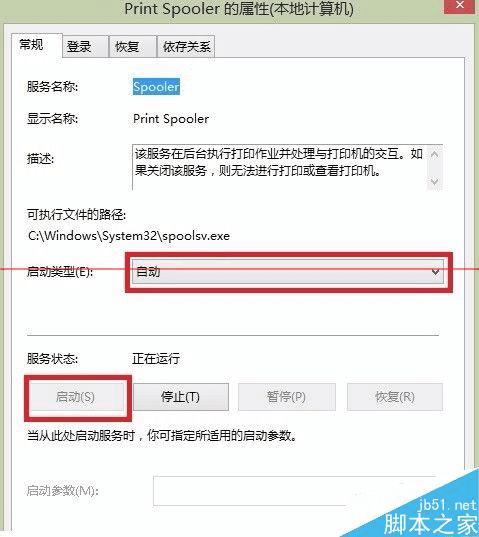
尝试一:
1、我将服务的“重新启动服务”全部选择。
2、并将失败计数时间,改为0天,0分钟。但该方法,并未解决问题,每次启动计算机,还是需要手动启动该服务后,才能完成打印操作。
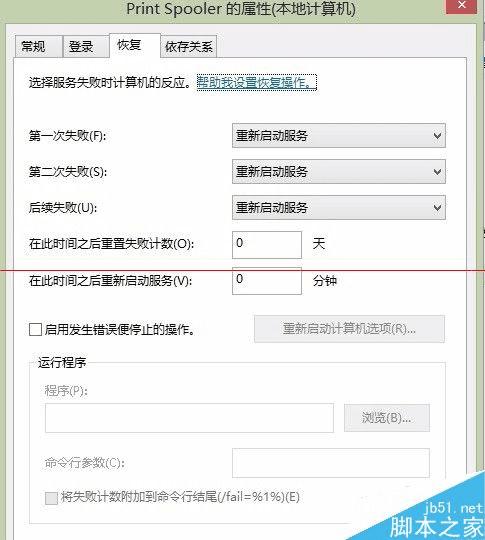
尝试二:重新安装了打印机驱动,没有帮助,故障现象一样。
尝试三:添加了批处理文件
1、桌面,点右键,新建“快捷方式”
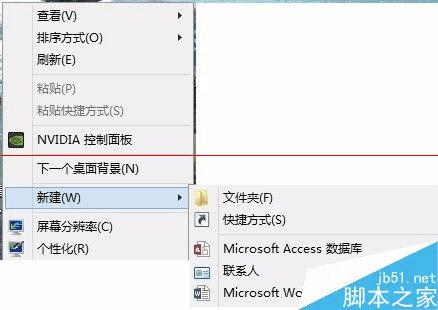
1、输入“C:\Windows\System32\net.exe start spooler”(不带引号,如图)后,单击“下一步”
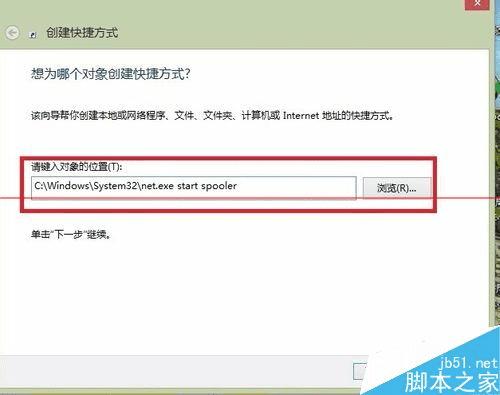
2、快捷方式的名称栏,建议输入“打印机启动”等方便自己识别记忆的名称。然后,单击“完成”
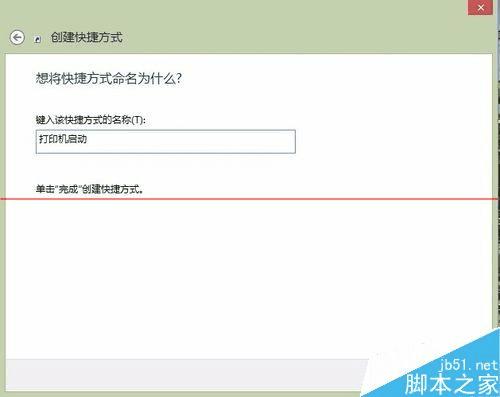
3、另外,可以修改该快捷方式的图标。方法很简单:
1)在该快捷方式上,单击右键,选择“属性”
2)在弹出的对话框中,选择“快捷方式”标签后,单击“更改图标”按钮。
3)在单击“确定”按钮。
4)选择自己喜欢的打印机图标,如图,然后单击“确定”退出。

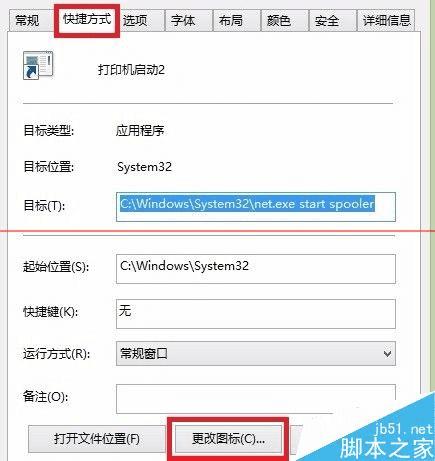
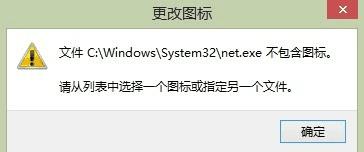
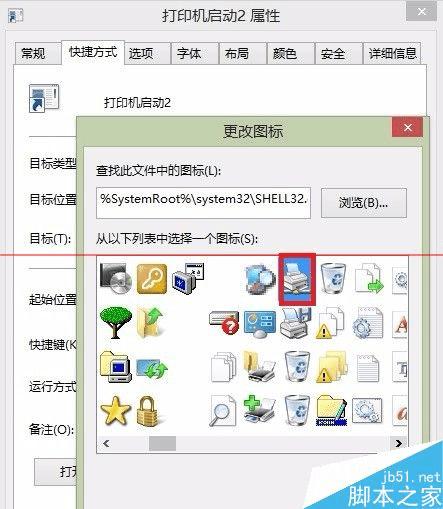
4、使用该方法,每次开机后,可以单击“打印机启动”图标,手动启动服务后,正常使用打印机。
尝试四、完美的解决方法。
1、其实,虽然因为服务自动停止的原因,引起,无法正常打樱但根本原因,在于打印机缓存。建议清空缓存即可。
2、使用命令提示符(管理员 ),输入“DEL %Systemroot%\System32\Spool\Printers\*.* /S /F /Q”%Systemroot% 一般也可以用c:代替,表示系统启动的盘符。回车后,会自动清空缓存。
重启后,打印机恢复正常,不需要,手动启动服务,至此,打印机找不到的故障解决。
本文地址:http://www.45fan.com/dnjc/74448.html
